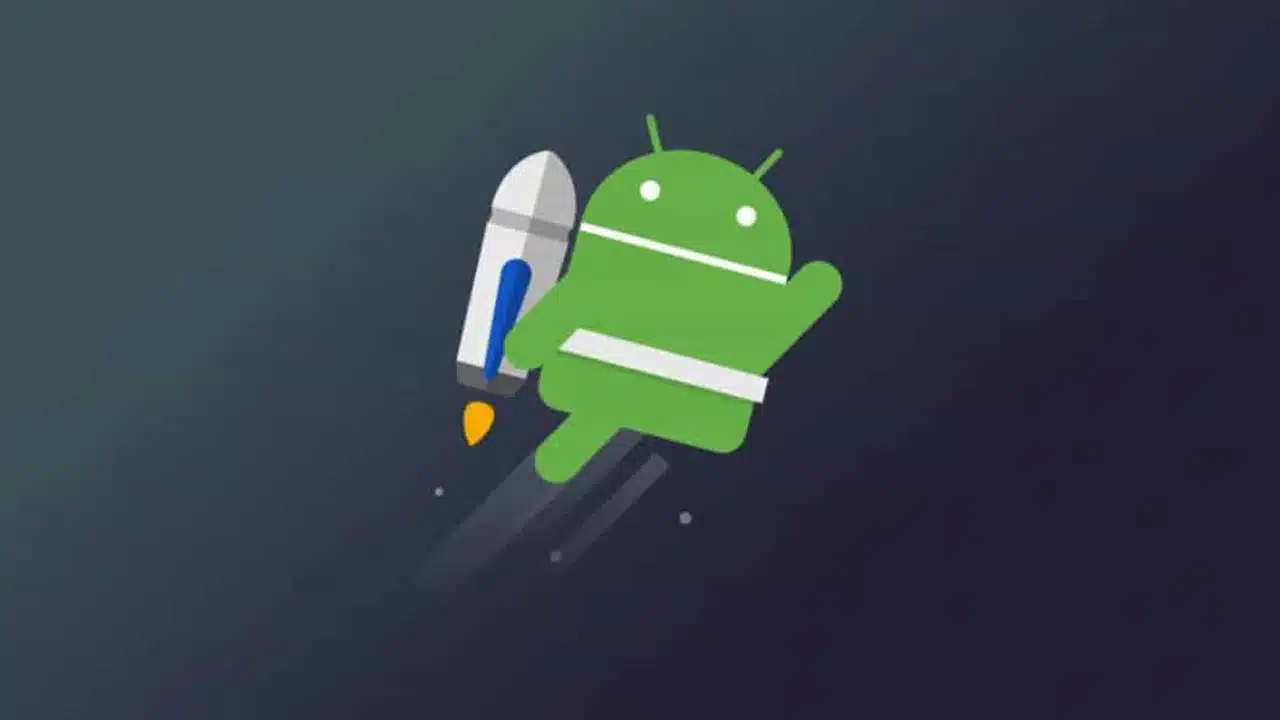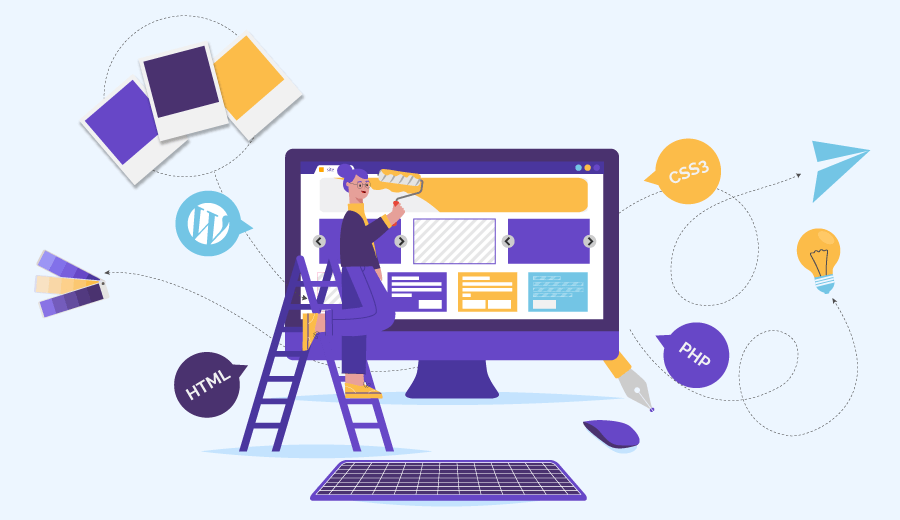Como Recuperar Senha do Gmail pelo PC
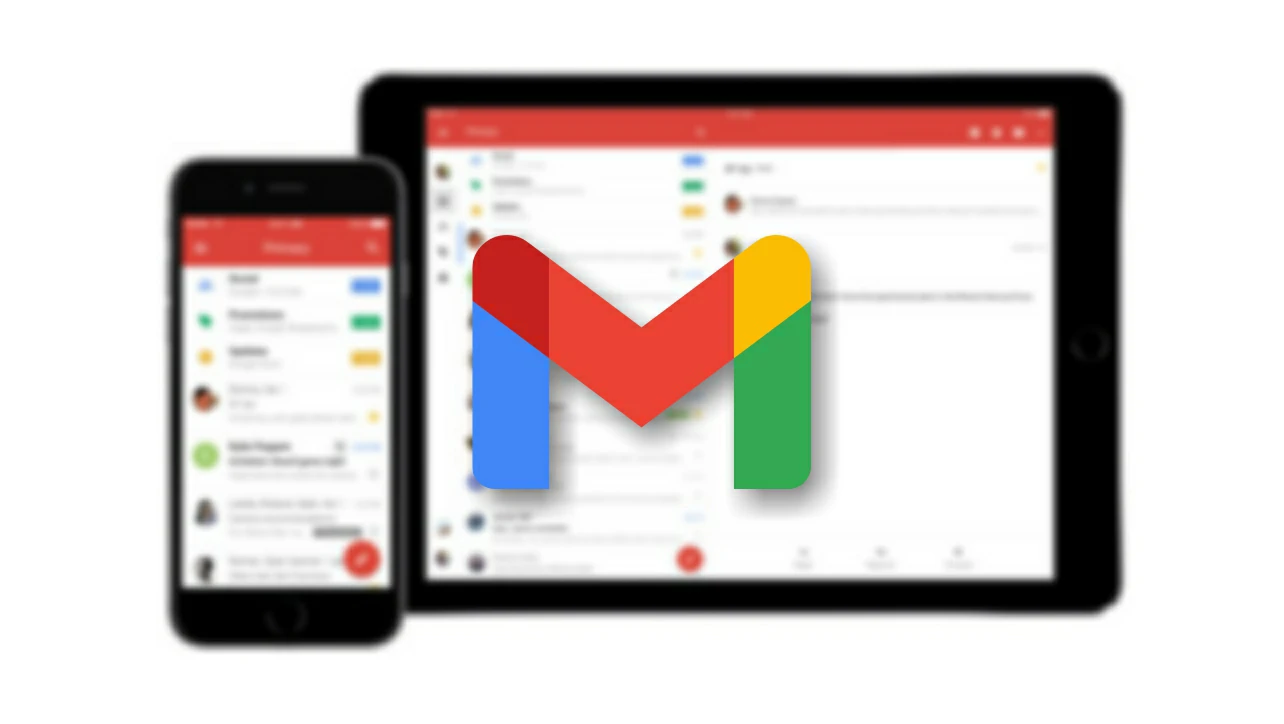
Perder a senha do seu Gmail pode ser uma situação frustrante e estressante. No entanto, não se preocupe! Neste artigo, vamos mostrar passo a passo como recuperar a senha do Gmail pelo PC. Com algumas etapas simples, você poderá acessar novamente sua conta e retomar o controle dos seus e-mails. Vamos começar!
1. Acesse a página de login do Gmail
O primeiro passo para recuperar a senha do Gmail é acessar a página de login do serviço. Abra seu navegador no computador e digite “www.gmail.com” na barra de endereço. Pressione Enter para carregar a página de login do Gmail.
2. Clique em “Esqueceu a senha?”
Na página de login do Gmail, você verá os campos para inserir seu endereço de e-mail e senha. Se você esqueceu sua senha, clique no link “Esqueceu a senha?” abaixo dos campos de login.
3. Insira seu endereço de e-mail
Ao clicar em “Esqueceu a senha?”, você será direcionado para uma nova página onde deverá inserir seu endereço de e-mail do Gmail. Digite o endereço de e-mail associado à conta para a qual deseja recuperar a senha e clique em “Próxima”.
4. Digite a senha mais recente
Na próxima etapa, o Gmail pedirá que você insira a senha mais recente que você lembra. Digite a senha que você acredita ser a mais recente e clique em “Próxima”. Se você não se lembrar da senha, clique em “Tentar outro meio”.
5. Use seu e-mail de recuperação
Caso não consiga lembrar da senha mais recente, o Gmail oferece a opção de usar um e-mail de recuperação. Será exibido o endereço de e-mail alternativo ou o número de telefone que você associou à sua conta. Clique em “Enviar” para receber um código de verificação.
6. Verifique o código de verificação
Após solicitar o código de verificação, verifique seu e-mail de recuperação ou número de telefone. O Gmail enviará um código de verificação para que você possa provar que é o proprietário da conta. Insira o código recebido na página de recuperação e clique em “Próxima”.
7. Crie uma nova senha
Após inserir o código de verificação corretamente, você será redirecionado para a página de criação de uma nova senha. Digite uma nova senha forte e única nos campos fornecidos. Certifique-se de escolher uma senha segura para proteger sua conta. Clique em “Mudar senha” para confirmar a alteração.
8. Acesso à sua conta do Gmail
Agora que você criou uma nova senha, você será redirecionado para a página de login do Gmail. Insira seu endereço de e-mail e a nova senha que você acabou de definir nos campos apropriados. Clique em “Fazer login” para acessar sua conta do Gmail.
9. Configurar verificação em duas etapas
Para garantir a segurança da sua conta do Gmail, recomendamos configurar a verificação em duas etapas. Com essa configuração, além da senha, você também precisará de um código de verificação enviado para o seu celular para fazer login na sua conta. Isso adiciona uma camada extra de proteção contra acesso não autorizado.
10. Atualize suas informações de recuperação
Após recuperar o acesso à sua conta do Gmail, é importante atualizar suas informações de recuperação. Adicione um número de telefone atualizado e um e-mail alternativo, se possível. Essas informações podem ser usadas no futuro caso você precise recuperar sua senha novamente.
Conclusão
Recuperar a senha do Gmail pelo PC pode parecer uma tarefa desafiadora, mas seguindo os passos corretos, é possível reaver o controle da sua conta rapidamente. Lembre-se de sempre manter suas informações de recuperação atualizadas e considere a configuração da verificação em duas etapas para proteger ainda mais sua conta contra acesso não autorizado.
Esperamos que este artigo tenha sido útil e que você tenha conseguido recuperar sua senha do Gmail com sucesso. Mantenha suas informações de login seguras e lembre-se de criar senhas fortes e únicas para todas as suas contas online.
FAQs (Perguntas Frequentes)
1. O que devo fazer se não conseguir lembrar da minha senha mais recente?
Se você não conseguir lembrar da sua senha mais recente, você pode usar a opção de e-mail de recuperação. O Gmail enviará um código de verificação para o e-mail alternativo associado à sua conta. Basta seguir as instruções fornecidas para recuperar sua senha.
2. É seguro fornecer meu número de telefone durante o processo de recuperação de senha?
Sim, é seguro fornecer seu número de telefone durante o processo de recuperação de senha. O Gmail usa essas informações apenas para fins de verificação e segurança. Certifique-se de fornecer um número de telefone confiável e atualizado.
3. Por que devo configurar a verificação em duas etapas?
A verificação em duas etapas adiciona uma camada extra de segurança à sua conta do Gmail. Além da senha, você precisará de um código de verificação enviado para o seu celular para fazer login na sua conta. Isso ajuda a proteger sua conta contra acesso não autorizado.
4. E se eu não tiver um e-mail de recuperação ou número de telefone associado à minha conta?
Se você não tiver um e-mail de recuperação ou número de telefone associado à sua conta, pode ser mais difícil recuperar sua senha. Nesse caso, é recomendável entrar em contato com o suporte do Gmail para obter assistência adicional.
5. Com que frequência devo atualizar minha senha do Gmail?
É uma boa prática atualizar sua senha regularmente para garantir a segurança da sua conta. Recomenda-se alterar sua senha do Gmail a cada três meses ou sempre que você suspeitar de atividades suspeitas em sua conta.